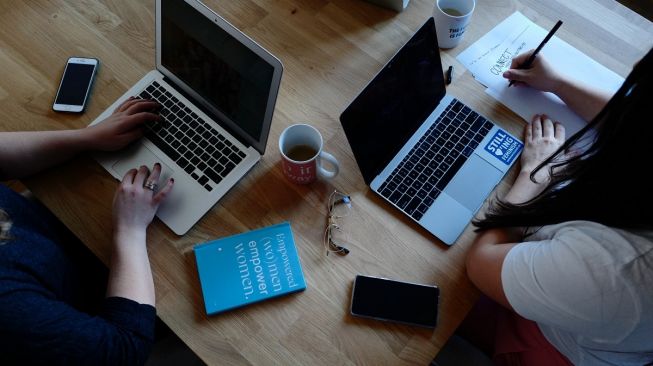- Buka Control Panel, lalu kunjungi Network and Internet > Network Connection.
- Kemudian akan muncul adapter jaringan dari perangkat Anda. Pastikan adapter yang diinginkan lalu klik kanan dan pilih Status > Details.
- Cari baris yang bertuliskan Physical Address.
Cara melihat MAC Address melalui Control Panel
- Klik Start, lalu ketik ‘Control Panel’ di fitur pencarian.
- Setelah masuk ke menu ‘Control Panel’, pilih ‘Network and Internet’.
- Pilih menu 'Network and Sharing Center', lalu klik koneksi internet yang diinginkan.
- Pilih opsi ‘Details’, lalu lihat MAC Address pada baris ‘Physical Address.
Cara melihat MAC Address di Mac OS
- Buka System Preferences.
- Bisa dengan klik icon logo Apple di menu bar.
- Atau lewat icon di Dock bar.
- Pada bagian System Preferences, pilih Network.
- Pada bagian Network, pilih Advanced.
- Pilih tab Hardware.
![MacOS. [Shutterstock]](https://media.suara.com/pictures/653x366/2019/08/30/43529-macos.jpg)
Itulah cara yang bisa kamu gunakan untuk melihat MAC Address di laptop, baik dengan OS Windows atau Mac OS. [Damai Lestari]